Nếu bạn vẫn đang sử dụng Windows XP và ghen tị với tính năng hộp kiểm tùy chọn nhưng thực sự hữu ích trong Vista hoặc lựa chọn hàng đầy đủ ở chế độ chi tiết, có một giải pháp mới cho bạn mà một trong những độc giả của chúng tôi đã viết về ngày hôm qua.
Giải pháp có dạng một ứng dụng thực thi nhỏ yêu cầu khuôn khổ .NET 3.5 và có dung lượng sử dụng bộ nhớ khoảng 13mb trong thử nghiệm của tôi, cắm vào Explorer và thêm các hộp kiểm và lựa chọn hàng đầy đủ, mặc dù các hộp kiểm này hơi kỳ lạ (thêm bên dưới về điều đó).
Tôi không chắc mình có giữ cho nó chạy mọi lúc không… Tôi có thể chỉ bật nó bất cứ khi nào tôi cần sử dụng hộp kiểm để dễ dàng chọn một loạt các tệp và sau đó tắt nó khi tôi hoàn tất. (Thực ra tôi chỉ muốn nâng cấp lên Vista, nhưng điều đó không quan trọng)
Sử dụng TrayProdder
Ứng dụng này đơn giản, được chứa trong một tệp thực thi duy nhất không yêu cầu cài đặt. Chỉ cần lưu nó ở nơi hữu ích và sau đó khi khởi chạy ứng dụng, bạn sẽ thấy một biểu tượng mới nằm trên khay hệ thống.
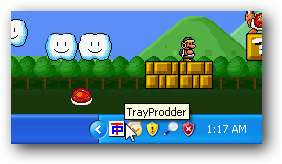
Cửa sổ ứng dụng có nhiều nút, hầu hết bạn có thể bỏ qua lúc đầu, vì bạn sẽ muốn chọn hai hộp “Hộp kiểm” và “Chọn toàn hàng”, tùy thuộc vào nút nào bạn muốn sử dụng.

Điều này sẽ cung cấp cho bạn một cột hộp kiểm mới và bạn sẽ nhận thấy rằng khi bạn nhấp vào một tệp hoặc thư mục, nó sẽ chọn toàn bộ hàng (được sử dụng tốt nhất trong chế độ xem Chi tiết).

Mặc dù vậy, các hộp kiểm này hơi lạ… khi bạn chọn các hộp, bạn cần sử dụng nút “Chọn tất cả đã chọn” để thực sự chọn chúng…
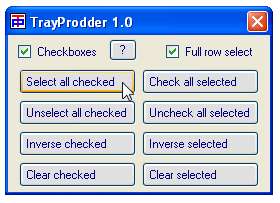
Và sau đó, bạn sẽ nhận thấy rằng hai hộp kiểm ở trên hiện đã được chọn và bạn có thể sử dụng các chức năng tệp Windows thông thường trên chúng (như sao chép hoặc di chuyển).
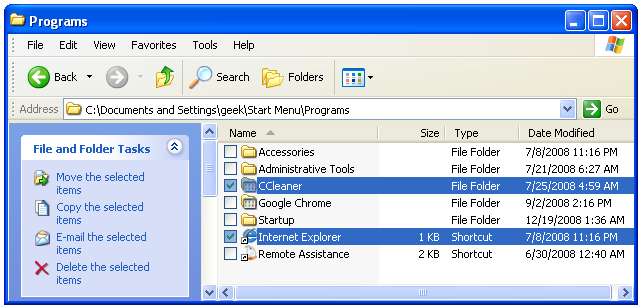
Vì bạn thực sự muốn sử dụng chế độ xem Chi tiết nếu bạn đang sử dụng ứng dụng này, bạn có thể muốn mở Công cụ \ Tùy chọn thư mục và chọn “Áp dụng cho tất cả các thư mục” để áp dụng chế độ xem chi tiết trên toàn bộ.
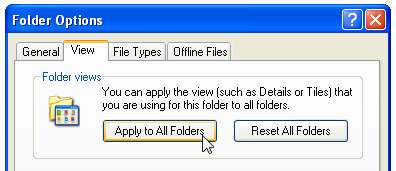
Nếu bạn không thích chế độ xem chi tiết, thì ngay từ đầu tôi không thực sự chắc chắn rằng tiện ích này dành cho bạn.
Đặt TrayProdder để chạy khi khởi động
Nếu muốn ứng dụng chạy khi khởi động, bạn sẽ cần tạo lối tắt và có thể bạn sẽ muốn sử dụng một trong các tham số dòng lệnh trong lối tắt, vì các tùy chọn không lưu ở bất kỳ đâu.
-f = fullrowselect on (mặc định: tắt)
-c = hộp kiểm bật (mặc định: tắt)
-h = ẩn biểu mẫu chính khi bắt đầu (mặc định: hiển thị biểu mẫu khi bắt đầu)
-x = thu nhỏ xuống khay hệ thống lúc Đóng (mặc định: hỏi có thoát hay không)
Ví dụ: nếu bạn muốn đặt ứng dụng bắt đầu ẩn với cả hai tính năng được bật và thu nhỏ vào khay, bạn sẽ sử dụng một cái gì đó tương tự như sau:
khayprodder.exe -f -c -h -x
Mở cửa sổ trình khám phá và nhập shell: startup vào thanh địa chỉ, sau đó tạo lối tắt đến tệp thực thi TrayProdder trong thư mục này.
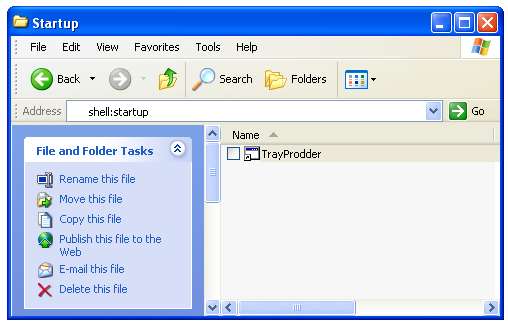
Mở thuộc tính và thêm các tham số từ trên để nó trông giống như sau:
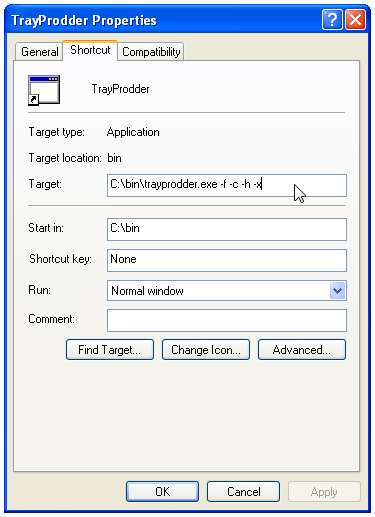
Lần đầu tiên chạy phím tắt, bạn sẽ được nhắc với một cảnh báo bảo mật. Bạn có thể xóa cảnh báo này bằng cách bỏ chọn “Luôn hỏi trước khi mở tệp này”.
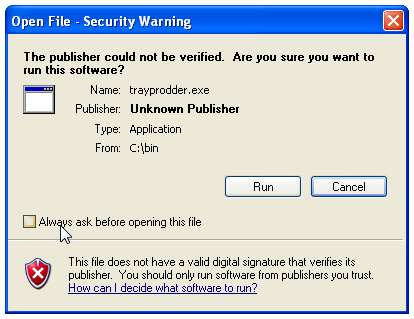
Điều này sẽ làm cho ứng dụng tải lên mỗi khi bạn đăng nhập vào máy tính của mình.







